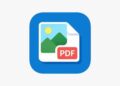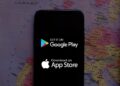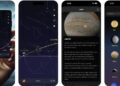O controle parental é uma ferramenta essencial que ajuda a proteger crianças e adolescentes no uso da tecnologia. Seus principais benefícios incluem a filtragem de conteúdo inadequado, o gerenciamento do tempo de tela, o monitoramento das atividades online e a proteção contra cyberbullying. Além disso, promove conversas sobre segurança digital e previne compras não autorizadas. O controle parental também apoia a educação digital saudável e incentiva o uso responsável da tecnologia, ajudando pais a estabelecer limites e promover um ambiente seguro para seus filhos na internet.
Você já se perguntou como implementar controle parental no uso de dispositivos digitais? Para muitos pais, garantir que os filhos não façam compras desnecessárias na App Store pode ser um desafio. Por isso, neste artigo, vamos explorar como o Tempo de Uso pode ser sua ferramenta aliada para manter sua tranquilidade e o orçamento familiar. Você aprenderá a restringir compras, facilitando o monitoramento e proteção das crianças em um ambiente digital.
O que é Controle Parental?
O Controle Parental é uma ferramenta essencial para pais e responsáveis que desejam garantir uma navegação segura na internet para seus filhos. Ele permite monitorar e restringir o acesso a conteúdos inadequados, mantendo as crianças seguras em um ambiente digital repleto de informações. Com o aumento do uso de dispositivos móveis e computadores por crianças, essa funcionalidade se torna cada vez mais importante para assegurar o bem-estar e a proteção delas.
Essencialmente, o controle parental pode ser dividido em várias características, incluindo limitação de tempo de uso, bloqueio de conteúdo, monitoramento de atividades e gerenciamento de compras. Isso significa que os pais não apenas podem verificar quais aplicativos as crianças estão acessando, mas também podem impedir a compra de itens sem a autorização necessária. Essa multiplicidade de funções garante uma experiência online mais segura e saudável.
Funcionamento dos Controles Parentais
Os controles parentais funcionam através de softwares ou funcionalidades integradas em dispositivos, como smartphones, tablets e computadores. Para um funcionamento eficaz, é necessário configurá-los adequadamente. O primeiro passo geralmente envolve criar um perfil para a criança, onde os pais podem estabelecer limites e monitorar atividades.
Os sistemas operacionais, como Android e iOS, já têm opções embutidas que permitem a configuração de controles parentais. Essas configurações podem incluir a habilitação de restrições para a instalação de novos aplicativos, na realização de compras em lojas virtuais, e até mesmo na visualização de conteúdo em plataformas de streaming, como Netflix e YouTube.
- Configure um PIN para impedir o acesso não autorizado às configurações de controle.
- Use aplicativos de terceiros se as funções embutidas não atenderem às suas necessidades.
- Revise regularmente a lista de aplicativos permitidos e blocos para adequá-los ao crescimento da criança.
- Converse com os filhos sobre os motivos do controle parental, promovendo um entendimento saudável sobre o uso da tecnologia.
- Estabeleça horários para o uso de dispositivos, garantindo que o tempo de tela não interfira nas responsabilidades e atividades diárias.
- Incentive atividades offline, reduzindo a dependência da tecnologia.
- Monitore o uso de redes sociais com especial atenção às interações e publicações.
- Considere o uso de filtros adicionais para proteger as crianças de conteúdos impróprios.
- Verifique se há atualizações nas ferramentas de controle parental para garantir máxima segurança.
- Participe ativamente da experiência online dos filhos, incluindo-se em momentos de interação digital.
Importância do Controle Parental
A implementação de controle parental é fundamental por diversas razões. Primeiramente, ela ajuda a proteger as crianças de riscos, como exposição a conteúdos inadequados, vítimas de cyberbullying e até mesmo fraudes online. Além disso, os pais podem ter um papel ativo sobre como e quando as crianças usam a tecnologia, o que se torna fundamental na formação de hábitos saudáveis.
A proliferização de novas plataformas e aplicativos requer uma abordagem flexível e contínua para garantir que os filhos estejam seguros enquanto exploram o mundo digital. Os pais precisam se manter atualizados sobre novas ameaças e desenvolver estratégias que se adaptem ao crescimento e ao amadurecimento de seus filhos, garantindo que as conversas sobre segurança digital sejam constantes.
Recomendações de Ferramentas de Controle Parental
Ao escolher uma ferramenta de controle parental, é importante considerar a compatibilidade, funcionalidade e as necessidades específicas da sua família. Existem muitas opções disponíveis no mercado, desde aquelas integradas em dispositivos móveis até softwares robustos que oferecem monitoramento abrangente. Aqui está uma lista das 10 ferramentas recomendadas:
| Nome da Ferramenta | Compatibilidade | Preço Aproximado | Avaliação |
|---|---|---|---|
| Qustodio | iOS, Android, Windows, Mac | R$ 99/mês | ★★★★☆ |
| Norton Family | iOS, Android, Windows | R$ 89/mês | ★★★★☆ |
| Net Nanny | iOS, Android, Windows, Mac | R$ 139/ano | ★★★★★ |
| FamilyTime | iOS, Android | R$ 80/mês | ★★★★☆ |
| KidLogger | Windows, Mac | Grátis | ★★★☆☆ |
| Circle Home Plus | Todos os dispositivos | R$ 600 | ★★★★☆ |
| Content Watch | iOS, Android, Windows | R$ 95/mês | ★★★★☆ |
| Mobicip | iOS, Android, Windows | R$ 75/mês | ★★★★☆☆ |
| MMGuardian | Android | R$ 100/mês | ★★★★☆ |
| SafeSurf | iOS, Android | R$ 50/mês | ★★★☆☆ |
Como acessar o Tempo de Uso no iPhone e iPad
A funcionalidade de Tempo de Uso no iOS é uma ferramenta poderosa que permite monitorar e gerir o uso que você e sua família fazem de dispositivos Apple como iPhone e iPad. Essa ferramenta oferece um controle detalhado sobre como e quanto tempo cada aplicativo é utilizado, assim como outras opções de configuração que visam promover um uso mais responsável e consciente dos dispositivos. Vamos explorar como acessar e configurar essa funcionalidade de maneira eficaz.
Acessando o Tempo de Uso
Para acessar o Tempo de Uso, primeiro é necessário abrir as Configurações do seu dispositivo. Siga estas etapas:
- Acesse as Configurações no seu iPhone ou iPad.
- Role para baixo até encontrar a opção Tempo de Uso e toque nela.
- Se esta é sua primeira vez utilizando a função, você verá uma introdução que explica como funciona.
- Toque em Ativar Tempo de Uso.
- Escolha se deseja configurar o Tempo de Uso para apenas um dispositivo ou para um dispositivo compartilhado com a família.
Uma vez ativado, você terá acesso a uma visão geral do uso do aparelho, incluindo o tempo gasto por aplicativo, aplicativos mais usados e até mesmo dados sobre a frequência de notificações recebidas.
Configurações do Tempo de Uso
Após ativar o Tempo de Uso, você pode personalizar várias configurações, como limites de uso para aplicativos, agendamento de tempos de inatividade e restrições de conteúdo. Cada uma dessas configurações é projetada para ajudar os usuários a manter um uso saudável dos dispositivos.
- Limites de aplicativos: Permite que você defina um tempo máximo de uso diário para cada aplicativo ou categoria de aplicativos.
- Tempo de inatividade: Impede o uso de aplicativos durante um período específico do dia, exceto para chamadas e aplicativos permitidos.
- Conteúdo e privacidade: Oferece a possibilidade de restringir conteúdo impróprio, configurações de compras e até mesmo a instalação de novos aplicativos.
Como Monitorar o Uso
Uma vez que o Tempo de Uso está ativado, você pode monitorar como os dispositivos estão sendo usados. Isso é feito através da seção de resumo do Tempo de Uso, onde você verá informações detalhadas.
Além disso, é possível configurar um Relatório Semanal, que mostram um resumo das atividades de uso ao longo da semana. Essa função é particularmente útil para identificar padrões e hábitos de uso, permitindo que você ajuste as regras conforme necessário. Verifique este relatório semanalmente para ajustar limites e promover um uso mais equilibrado dos dispositivos.
Configurando o Tempo de Uso para Crianças
Configurar o Tempo de Uso para crianças é fundamental para manter o controle sobre o que elas fazem online. Para fazer isso, siga os passos adiante:
- Abra as Configurações e vá até Tempo de Uso.
- Toque em Usar Código para Tempo de Uso e crie um código de acesso que será necessário para alterar as configurações.
- Ative as opções de limites de aplicativos e de tempo de inatividade, ajustando os horários para se adequar à rotina da criança.
- Para maior controle, você pode usar o Compartilhamento Familiar, que permite gerenciar o Tempo de Uso de todos os dispositivos da família a partir de um dispositivo principal.
Criar um ambiente digital seguro é essencial para o desenvolvimento saudável das crianças. Assim, usando o Tempo de Uso, os pais podem dar suporte e orientação na utilização de dispositivos de forma responsável.
Ferramentas Adicionais para Controle de Uso
Embora o Tempo de Uso já ofereça uma variedade de funções úteis, algumas ferramentas e aplicativos de terceiros oferecem funcionalidades complementares. Aqui está uma tabela com algumas recomendações:
| Nome da Ferramenta | Principais Funcionalidades | Preço Aproximado |
|---|---|---|
| Qustodio | Monitoramento de apps, relatórios de uso, controle em tempo real | R$ 99/mês |
| Norton Family | Bloqueio de sites, acompanhamento e controle de tempo | R$ 89/mês |
| Families | Controle de apps, limites de tempo e relatórios | R$ 75/mês |
| Net Nanny | Filtragem de conteúdo, relatórios de uso, alertas | R$ 139/ano |
| KidLogger | Monitoramento de atividades, relatórios de uso | Grátis |
Passos para bloquear compras na App Store
Bloquear compras na App Store é uma medida essencial para evitar que crianças façam transações indesejadas ou comprem aplicativos e jogos sem a supervisão dos pais. Este recurso pode ser especialmente útil em famílias com filhos que usam dispositivos Apple, pois proporciona um controle efetivo sobre os gastos. A seguir, apresentamos um guia passo a passo para configurar essa funcionalidade no seu iPhone ou iPad.
1. Acesse as Configurações do Dispositivo
O primeiro passo para bloquear compras na App Store é acessar as Configurações. Para isso, siga as etapas abaixo:
- Desbloqueie o dispositivo e localize o ícone das Configurações, que se parece com um engrenagem.
- Toque no ícone para abrir o menu de configurações.
2. Navegue até o Tempo de Uso
Depois de entrar nas configurações, você precisa localizar a seção chamada Tempo de Uso. Essa seção permite que você gerencie diversos aspectos do uso do dispositivo.
- Role para baixo até encontrar a opção Tempo de Uso e toque nela.
3. Ative o Tempo de Uso (se necessário)
Se você ainda não ativou o Tempo de Uso, precisará fazer isso para prosseguir. Aqui está como:
- Toque em Ativar Tempo de Uso.
- Leia as informações que aparecem e, se estiver de acordo, toque em Continuar.
- Escolha se deseja configurar o Tempo de Uso para seu dispositivo ou para o de uma criança.
4. Configure um Código de Acesso
Agora que o Tempo de Uso está ativado, você deve configurar um código de acesso. Isso impede que as configurações sejam alteradas sem a sua permissão.
- Toque em Usar Código para Tempo de Uso.
- Digite um código de 4 dígitos, que você deve lembrar, para futuras alterações.
5. Acesse as Restrições de Conteúdo e Privacidade
Após configurar o código, você deve habilitar restrições que bloqueiem compras na App Store. Para isso:
- Toque em Conteúdo e Privacidade.
- Ative a opção Conteúdo e Privacidade no canto superior direito.
6. Bloqueie Compras na App Store
Agora, você pode configurar as restrições específicas para compras:
- Toque em Compras dentro de Apps e selecione a opção Não Permitir.
- Em seguida, vá para Instalação de Apps e também selecione Não Permitir para evitar que novos aplicativos sejam baixados sem autorização.
- Não se esqueça de ajustar a seção Exclusão de Apps para Não Permitir, caso queira evitar que aplicativos existentes sejam removidos.
7. Revise Suas Configurações
Depois de definir todas as restrições, é fundamental revisar suas configurações para garantir que tudo está configurado corretamente. Volte para o menu principal do Tempo de Uso e confira cada opção definida. Dessa forma, você se certifica de que não há brechas que permitam compras indesejadas.
8. Comunicar-se com as Crianças
É igualmente importante ter uma conversa aberta e honesta com seus filhos sobre as regras de uso e as razões para bloqueio de compras. Explique a importância de obter permissão antes de fazer qualquer compra e como isso pode ajudar a evitar cobranças inesperadas.
9. Monitorando o Uso
Com as configurações em prática, utilize a funcionalidade de Relatório Semanal do Tempo de Uso para monitorar como o dispositivo está sendo utilizado. Essa funcionalidade irá ajudá-lo a entender melhor os hábitos de uso e ajustar as configurações conforme necessário.
10. Usando Outras Ferramentas de Controle
Se você deseja um controle ainda mais rigoroso sobre as compras e o tempo de uso, considere investir em aplicativos de controle parental adicionais, como o Qustodio ou o Norton Family. Essas ferramentas oferecem funcionalidades que complementam o Tempo de Uso, proporcionando um gerenciamento mais detalhado.
Embora bloquear compras na App Store seja uma parte fundamental da proteção, este artigo irá guiá-lo a um uso mais responsável e seguro da tecnologia em sua casa.
Configurando o Tempo de Uso no Mac
O recurso de Tempo de Uso no macOS é uma ferramenta poderosa destinada a ajudar os usuários a gerenciar o tempo gasto em dispositivos Apple. Ele permite que você tenha visibilidade sobre como você e sua família utilizam o Mac, além de proporcionar opções para limitar o uso excessivo de aplicativos e sites. A configuração do Tempo de Uso é um passo essencial para garantir um uso responsável e saudável da tecnologia.
1. Acessando as Preferências do Sistema
O primeiro passo para configurar o Tempo de Uso no seu Mac é abrir as Preferências do Sistema. Isso pode ser feito facilmente através do menu Apple, localizado na parte superior esquerda da tela. Aqui estão os passos:
- Clique no menu Apple.
- Selecione Preferências do Sistema.
2. Encontrando o Tempo de Uso
Dentro das Preferências do Sistema, você encontrará várias opções. O próximo passo é localizar a opção Tempo de Uso. Siga os passos abaixo:
- Na janela de Preferências do Sistema, procure o ícone de Tempo de Uso, que pode estar na seção de Família ou no menu principal.
- Toque no ícone para acessar as configurações do Tempo de Uso.
3. Ativando o Tempo de Uso
Una vez que você estiver na tela do Tempo de Uso, é hora de ativá-lo. Caso seja a primeira vez que utilize essa funcionalidade, você será orientado a ativá-la da seguinte forma:
- Clique em Ativar Tempo de Uso.
- Leia as informações que aparecem e, se concordar, clique em Continuar.
4. Configurando um Código de Acesso
Para proteger suas configurações e evitar alterações indesejadas, é fundamental configurar um código de acesso. Aqui está como fazer:
- Na parte inferior da tela do Tempo de Uso, clique em Usar Código para Tempo de Uso.
- Escolha um código de 4 dígitos que você recordará facilmente.
5. Definindo Limites de Uso
Após ativar o Tempo de Uso e configurar um código, você pode começar a definir limites de uso para aplicativos. Essa funcionalidade é especialmente útil para gerenciar o tempo que você ou seus filhos passam em determinados aplicativos. Para definir esses limites:
- Na tela do Tempo de Uso, escolha a aba Limites de Apps.
- Clique em Adicionar Limite.
- Selecione a categoria ou o aplicativo específico e defina um tempo máximo diário de uso.
6. Usando o Tempo de Inatividade
Outra opção importante do Tempo de Uso é o Tempo de Inatividade, que impede o acesso a aplicativos durante determinados períodos do dia. Para configurar isso:
- Na tela principal do Tempo de Uso, clique em Tempo de Inatividade.
- Ative a opção Agendar e defina os horários em que os aplicativos estarão indisponíveis.
7. Restrições de Conteúdo e Privacidade
Além dos limites de tempo e do acesso, o Tempo de Uso também permite controlar o acesso ao conteúdo. Para isso, faça o seguinte:
- Na seção principal do Tempo de Uso, clique em Conteúdo e Privacidade.
- Ative esta funcionalidade e comece a definir os tipos de conteúdo que deseja restringir, assim como as opções de compras na App Store.
8. Monitorando o Uso
Com o Tempo de Uso configurado, você pode monitorar o uso diário de aplicativos e verificar relatórios semanais. Isso ajuda a entender melhor os padrões de utilização. Para visualizar os dados:
- Na tela principal do Tempo de Uso, role para baixo até Relatório Semanal.
- Aqui você poderá ver detalhamentos sobre por quanto tempo cada aplicativo foi usado e quais foram os mais utilizados.
9. Ajustando as Configurações
É essencial revisar regularmente as configurações do Tempo de Uso para garantir que elas atendem às suas necessidades. À medida que você ou seus filhos mudam de hábitos, faça ajustes para que o recurso continue sendo útil.
10. Complementando com Outros Recursos
O Tempo de Uso é uma ótima ferramenta, mas você pode considerá-lo em conjunto com outros aplicativos ou soluções de controle parental. Isso pode fornecer uma cobertura mais robusta e opções adicionais para gerenciar o uso da tecnologia na sua casa. Algumas ferramentas recomendadas incluem Qustodio e Norton Family.
Dicas adicionais para o controle parental
O controle parental é uma ferramenta vital para ajudar os pais a monitorar e gerenciar o uso que seus filhos fazem de dispositivos eletrônicos. No entanto, além das configurações básicas que todos deveriam aplicar, existem dicas adicionais que podem aprimorar a eficácia do controle parental. Estas sugestões podem ajudar a criar um ambiente digital seguro e saudável para as crianças.
1. Converse Aberta e Sinceramente
A comunicação efetiva é fundamental. Falar com seus filhos sobre o que é controle parental e por que ele é necessário ajuda a criar um entendimento. Explique que essas ferramentas são uma forma de proteção, que visa guiá-los em uma navegação segura e saudável.
2. Esteja Presente e Envolvido
Participar ativamente da vida digital de seus filhos é essencial. Assista a vídeos com eles, jogue jogos e compartilhe experiências. Isso não só garante que você saiba o que eles estão fazendo online, mas também fortalece o vínculo familiar e a confiança.
3. Monitore e Ajuste Regularmente
As configurações de controle parental não são uma solução única. À medida que seus filhos crescem e suas necessidades mudam, revise e ajuste as restrições e limites de tempo. Verifique os relatórios de uso regularmente e faça as alterações necessárias para manter um ambiente seguro.
4. Use Software de Terceiros se Necessário
Embora as opções de controle parental embutidas em dispositivos sejam um bom ponto de partida, muitos aplicativos oferecem funcionalidades adicionais. Ferramentas de terceiros, como Qustodio ou Norton Family, podem proporcionar monitoramento mais detalhado e relatórios abrangentes.
5. Limite Acesso a Dispositivos Durante a Noite
Estabelecer horários específicos para o uso de dispositivos pode ajudar a evitar a dependência digital. Crie um tempo de inatividade, especialmente à noite, para garantir que seus filhos tenham tempo para descansar, estudar e socializar fora das telas.
6. Ensine sobre Segurança Online
Converse com seus filhos sobre a importância da privacidade e segurança online. Ensine-os a reconhecer e evitar mordomias, fraudes e outras interações online arriscadas. Como parte do aprendizado, incentive-o a não compartilhar informações pessoais, como endereço ou números de telefone, com estranhos.
7. Fique Atento ao Conteúdo que Eles Consomem
Monitore os jogos, vídeos e aplicativos que seus filhos estão utilizando. Veja se o conteúdo é apropriado para a idade deles e discuta o que assistem. Essa supervisão proativa pode ajudá-los a fazer melhores escolhas e a compreender o que é adequado.
8. Estabeleça Regras Claras e Consistentes
Defina regras claras sobre o uso de dispositivos, como tempo máximo de uso diário e horários em que o dispositivo pode ser utilizado. Ser consistente nas regras garantirá que seus filhos saibam as expectativas e as consequências de não segui-las.
9. Incentive Atividades Offline
Incentive seus filhos a participarem de atividades fora da tela, como esportes, caminhadas ou hobbies. A promoção de um estilo de vida ativo não apenas reduz o tempo de tela, mas também melhora a saúde física e mental.
10. Reflita sobre seu Próprio Uso de Tecnologia
Os pais devem ser modelos de comportamento. Reflita sobre seu próprio uso de tecnologia e como isso influencia seus filhos. Ao demonstrar hábitos saudáveis, você pode ensinar a importância do equilíbrio entre tecnologia e vida real.
Alternativas ao Tempo de Uso
Embora o recurso de Tempo de Uso ofereça um controle significativo sobre como os dispositivos Apple são utilizados, existem diversas alternativas que podem complementar ou até substituir essa funcionalidade. Para muitos pais e responsáveis, é importante explorar diferentes opções que forneçam melhor segurança e gerenciamento do uso da tecnologia. A seguir, apresentamos algumas ferramentas e métodos que podem garantir um controle mais eficaz sobre o uso de dispositivos móveis e computadores.
1. Aplicativos de Controle Parental de Terceiros
Uma das opções mais populares são os aplicativos de controle parental de terceiros. Esses aplicativos oferecem funcionalidades adicionais que muitas vezes vão além do que o Tempo de Uso pode proporcionar. Muitas dessas ferramentas incluem monitoramento em tempo real, relatórios detalhados e a capacidade de restringir acessos em dispositivos múltiplos.
- Qustodio: conhecido por seu painel de controle intuitivo, permite monitorar o uso de dispositivos e definir limites de tempo.
- Norton Family: oferece proteção contra conteúdos inapropriados e relatórios detalhados de atividades.
- Net Nanny: uma poderosa ferramenta que bloqueia conteúdo impróprio e fornece alertas em tempo real.
- FamilyTime: concentração em monitoramento por localização e gerenciamento do tempo de tela com facilidade.
- KidLogger: fornece um registro completo das atividades no dispositivo, ideal para supervisão detalhada.
2. Soluções de Hardware
Alguns pais preferem soluções de hardware para controlar o acesso a dispositivos. Roteadores que oferecem controle de parentalidade podem limitar o acesso à internet em horários específicos ou bloquear sites, garantindo que as crianças não tenham acesso a conteúdos impróprios mesmo quando não estão usando dispositivos móveis.
- Google Nest Wifi: esse roteador oferece funcionalidades de controle parental simples e eficazes.
- Orbi: permite controlar o tempo de uso em cada dispositivo conectado à rede.
- TP-Link Deco: também possui recursos de controle parental para bloqueios em horários específicos.
3. Limitar Horários de Uso
Outra alternativa importante é estabelecer regras em relação a horários de uso. Você pode criar uma rotina clara, onde dispositivos são permitidos apenas durante certos períodos. Isso ajuda a evitar que as crianças fiquem excessivamente dependentes da tecnologia.
- Defina horários específicos para uso de dispositivos.
- Estabeleça um “horário de silêncio” onde os dispositivos devem ser desligados.
- Imponha limites de uso diário, como 1-2 horas durante a semana e um pouco mais nos fins de semana.
4. Conversas sobre Segurança Online
Educar as crianças sobre segurança online é essencial. Converse frequentemente sobre o que elas devem compartilhar e com quem, além de ensiná-las a reconhecer riscos e fraudes. A educação é uma ferramenta de controle muito poderosa.
- Realize workshops familiares sobre segurança digital.
- Incentive-os a sempre informar se encontrarem algo que os deixe desconfortáveis.
- Utilize exemplos de situações da vida real para explicar os riscos.
5. Uso de Navegadores com Controle de Conteúdo
Utilizar navegadores que oferecem filtros de conteúdo pode ser uma forma eficaz de tratar sobre o que os filhos podem acessar online. Isso complementa o controle parental e adiciona uma camada extra de segurança.
- KidZui: é um navegador seguro voltado para crianças, com acesso restrito a conteúdo aprovado.
- Epic Browser: permite configurar acordos de segurança que bloqueiam anúncios e rastreadores.
6. Monitore o Uso com Relatórios
Independentemente da solução que você escolher, monitorar o uso é fundamental. Peça aos filhos para compartilhar relatórios de uso de dispositivos, assim você poderá discutir o que foi positivo ou negativo.
- Planeje uma reunião familiar semanal para discutir o uso e as experiências na internet.
- Crie sistemas de recompensas para bom comportamento online.
7. Aplicativos de Aprendizado e Desenvolvimento
Estabelecer um equilíbrio entre aprendizado e entretenimento pode ajudar as crianças em vez de simplesmente bloquear o tempo de tela. Use aplicativos educativos que complementem seu conhecimento.
- Explore plataformas como Khan Academy para aprendizagem interativa.
- Use aplicativos como Duolingo para aprender idiomas ludicamente.
8. Acompanhamento de Redes Sociais
Se os filhos estão utilizando redes sociais, é essencial acompanhar o que estão fazendo. Assegure-se de que entenderão os riscos associados ao compartilhamento de informações pessoais online. Trate sobre o que é apropriado compartilhar e o que deve ser mantido privado.
- Peça para que compartilhem suas postagens e interações em redes sociais.
- Eduque sobre o impacto a longo prazo das postagens que ele faz online.
9. Usar Ferramentas de Localização
Aplicativos que oferecem rastreamento de localização podem ser muito úteis para garantir a segurança dos filhos. Saber onde eles estão pode oferecer paz de espírito aos pais.
- Life360: um aplicativo de localização que oferece atualizações em tempo real sobre onde os membros da família estão.
- Find My Friends: disponível para dispositivos Apple, permitindo que os pais vejam a localização de seus filhos.
10. Explore Alternativas de Aprendizado Offline
Finalmente, promova atividades fora das telas, como esportes, jogos de tabuleiro, ou hobbies. Isso ajuda na formação de hábitos saudáveis e equilibra o uso de dispositivos.
- Incentive a participação em atividades extracurriculares.
- Pode-se promover o aprendizado através de oficinas e cursos locais.
Benefícios do Controle Parental
O controle parental é uma ferramenta essencial para pais e responsáveis que desejam garantir a segurança e o bem-estar de crianças e adolescentes ao navegar pela internet e usar dispositivos eletrônicos. Com o crescimento exponencial do uso da tecnologia entre os jovens, torna-se fundamental utilizar mecanismos que proporcionem um ambiente digital saudável. Vamos explorar os principais benefícios dessa ferramenta.
1. Proteção Contra Conteúdo Inapropriado
Um dos principais benefícios do controle parental é a capacidade de filtrar e bloquear conteúdos inapropriados. Isso inclui sites, vídeos e aplicativos que não são adequados para a faixa etária dos filhos. Ao implementar filtros, os pais podem restringir o acesso a conteúdo violento, sexual ou ofensivo, assegurando que as crianças tenham uma experiência digital mais segura.
2. Gerenciamento do Tempo de Uso
Outra vantagem importante é o gerenciamento do tempo que as crianças passam em dispositivos. Com ferramentas de controle parental, os pais podem estabelecer limites de tempo de uso diário, evitando o excesso de tela. Isso é essencial, pois o uso prolongado pode levar a problemas de saúde, como insônia, sedentarismo e até dificuldades nos estudos.
3. Monitoramento de Atividades
O controle parental permite que os pais monitorem as atividades online dos seus filhos em tempo real. Com acesso a relatórios sobre quais aplicativos estão sendo usados e por quanto tempo, os responsáveis podem identificar comportamentos preocupantes e intervir quando necessário. Isso também facilita a compreensão dos interesses dos filhos e melhora a comunicação familiar sobre o uso da tecnologia.
4. Proteção Contra Cyberbullying
O cyberbullying é uma preocupação crescente entre jovens. O controle parental pode ajudar os pais a proteger seus filhos nesse aspecto, monitorando interações em redes sociais e aplicativos de mensagens. Além disso, informações sobre comportamentos de bullying – tanto como vítimas quanto como agressores – podem ser identificadas, permitindo a intervenção adequada e o suporte emocional necessário.
5. Reforço de Conversas sobre Segurança Online
Utilizar ferramentas de controle parental abre espaço para conversas importantes sobre segurança online entre pais e filhos. Discutir sobre privacidade, o que é apropriado compartilhar e como lidar com comportamentos inadequados na internet se torna muito mais natural. Essas discussões não apenas aumentam a conscientização sobre segurança, mas também ajudam a construir um relacionamento de confiança entre pais e filhos.
6. Prevenção de Compras Não Autorizadas
Um dos riscos da tecnologia é a possibilidade de compras espontâneas em aplicativos e lojas virtuais. Recursos de controle parental permitem que os pais bloqueiem compras ou estabeleçam limites de gastos, evitando surpresas financeiras. Assim, os responsáveis têm maior controle sobre as despesas e podem prevenir o uso indevido de cartões de crédito.
7. Suporte na Educação Digital
O controle parental pode ser uma ferramenta educativa, ajudando as crianças a desenvolverem hábitos saudáveis relacionados ao uso da tecnologia. Com o acompanhamento das atividades digitais, pais podem enxergar oportunidades de aprendizado e também promover o uso de conteúdos educativos. Isso transforma a tecnologia em uma aliada no desenvolvimento cognitivo das crianças.
8. Promoção de um Uso Responsável da Tecnologia
Com a implementação de um controle parental efetivo, as crianças aprendem a usar a tecnologia de forma responsável. Ao estabelecer regras e limites, os pais ensinam seus filhos sobre autorregulação e a importância de equilibrar o uso de dispositivos com outras atividades. Isso é vital para o desenvolvimento da autodisciplina e habilidades de gerenciamento de tempo.
9. Facilidade de Configuração e Flexibilidade
As ferramentas de controle parental geralmente oferecem uma configuração simples e intuitiva, o que torna seu uso acessível a todos os pais. Além disso, muitas dessas ferramentas são flexíveis, permitindo que os responsáveis ajustem as configurações conforme as necessidades e idades dos filhos evoluem. Isso é um grande benefício, pois os comportamentos e as capacidades digitais das crianças mudam com o tempo.
10. Acesso a Recursos e Suporte
Finalmente, muitos softwares de controle parental vêm acompanhados de recursos adicionais e suporte técnico. Isso permite que os pais se sintam mais seguros ao implementar essas ferramentas e tenham acesso a materiais educativos que ajudam na compreensão de como usar tecnologia de forma prática. Além disso, o suporte é essencial para resolver problemas técnicos ou dúvidas sobre como maximizar a eficácia do controle parental.
Fonte: MacMagazine